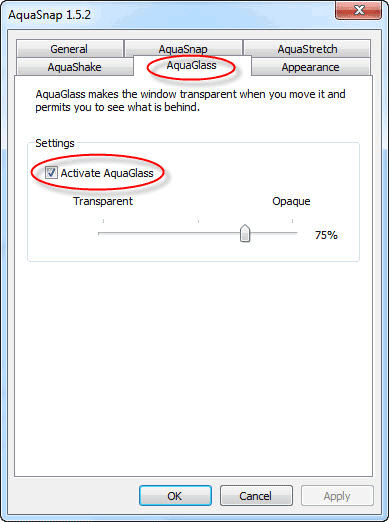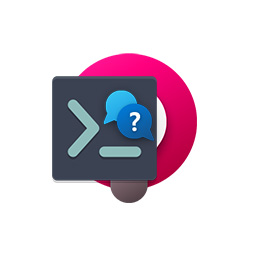
چیدمان متفاوت پنجرهها در ویندوز با Aquasnap
نمیتوان انکار نمود ویندوز هفت به کامپیوتر کسانی که از این نسخهء ویندوز استفاده مینمایند روح و جان تازهیی دمیده است، در کنار انواع قابلیتهای گوناگونی که به همراه این نسخه از سیستمعامل ویندوز ارائه گردیده تا کار کاربران در استفادهء از آن سادهتر گردد برخی مانند قابلیت Aero Snap یک نوآوری خلاقانه و دلنشین محسوب میشوند.
با استفاده از ویژگی Aero Snap در ویندوز هفت وقتی یک پنجره را به طرف حاشیهء سمت چپ یا راست دسکتاپ کامپیوتر خود میکشید ویندوز هفت بصورت خودکار اندازهء پنجره را عوض مینماید بگونهای که آن پنجره نیمی از دسکتاپ و صفحهء نمایش شما را پر کند و البته با کلیک بر روی پنجرهء مذکور و کشیدن و دور کردنش از حاشیههای دسکتاپ مجدداً به اندازهء اولیهاش باز خواهد گشت. این قابلیت در ویندوز هفت شما را قادر میسازد تا دو پنجره را در کنار یکدیگر بگذارید و محتویات آنها را به عنوان مثال مورد قیاس و هماهنگسازی قرار دهید.
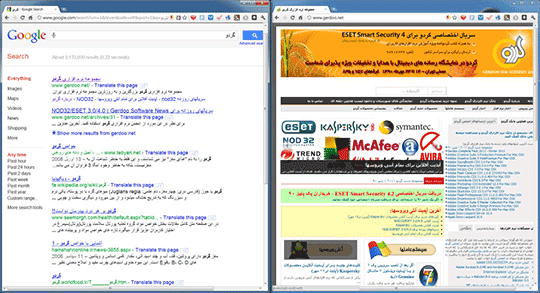
اما اگر هنوز از نسخههای قبلی ویندوز استفاده میکنید از ویژگی Aero Snap یقیناً محروم هستید و البته کسانی هستند از بین کاربران ویندوز هفت گلایهمند از اینکه تنها میتوانند دو پنجره را با استفاده از این ویژگی در کنار هم قرار بدهند، راه حل هر دو دسته به نرمافزاری ختم میشود با عنوان Aquasnap که با تمامی نسخههای ویندوز سازگاری دارد و تلاش کرده است تقریباً همهء نواقص قابلیت Aero Snap را پوشش دهد.
دسترسی به پنجرهء تنظیمات Aquasnap
نصب Aquasnap به سادگی نصب هر برنامهء دیگری در ویندوز با چند بار کلیک کردن بر روی دکمهء Next صورت میپذیرد و وقتی عملیات نصب تکمیل گردید این برنامه بصورت خودکار بر روی کامپیوتر شما اجرا شده و آیکون آن در سینی سیستم یا همان System Tray قرار میگیرد و چنانچه بر روی این آیکون کلیک دوبل نمائید پنجرهء تنظیمات Aquasnap در مقابل شما باز خواهد شد.
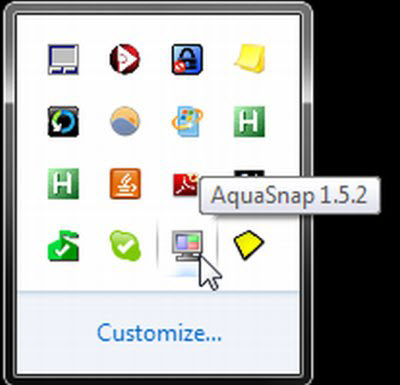
تنظیمات اولیه و عمومی در Aquasnap
وقتی پنجرهء تنظیمات Aquasnap در مقابل شما باز میگردد این پنجره دارای چندین برگه یا تب در بالای خود میباشد، در تب General یا عمومی تنظیمات بسیار ساده و ابتدایی در مورد نحوهء اجرای نرمافزار در اختیار شما گذاشته شده است.
اگر میخواهید Aquasnap هر بار که ویندوز بالا میآید بصورت خودکار اجرا شده و آمادهء استفاده باشد گزینهء اول Start With Windows در این تب را علامت بزنید و چنانچه تمایل دارید از بروزرسانیهای برنامه از طریق اینترنت مطلع شوید و همیشه از آخرین نسخه استفاده نمائید گزینهء Automatically check for updates را علامت زده و چنانچه تمایل دارید آیکون برنامه از سینی سیستم حذف شده و تنها از طریق منوی استارت به پنجرهء تنظیمات آن دسترسی داشته باشید تیک گزینهء آخر در تب General یا عمومی را بردارید.
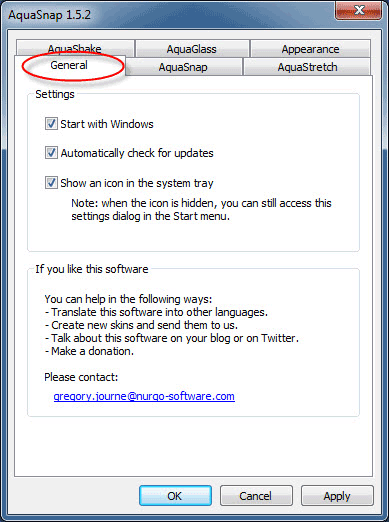
مدیریت چیدمان پنجرهها با استفاده از Aquasnap
ابزار Aquasnap تنظیمات و شیوههای مختلفی را برای مدیریت چیدمان پنجرهها در کنار یکدیگر در اختیار شما میگذارد و برای مشاهدهء آنها و انتخاب شیوهء موردنظر خود کافیست به تب Aquasnap در پنجرهٔ تنظیمات این برنامه بروید. در این تب پنج شیوه برای مدیریت چیدمان پنجرهها ارائه شده است و اگر گزینهء اول یا Disable را انتخاب کنید قابلیت Aero Snap ویندوز و امکانات Aquasnap هر دو غیر فعال میشوند.
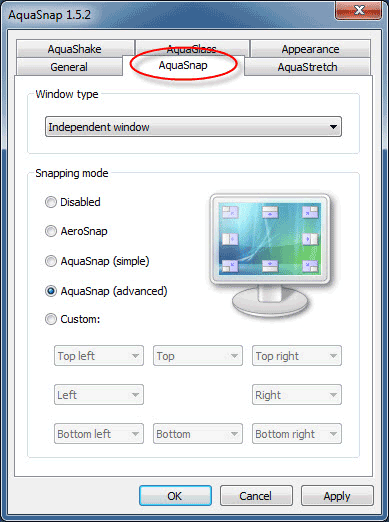
گزینهء دوم با عنوان Aerosnap برنامه را وادار مینماید تا از همان قابلیت Aero Snap پیشفرض در ویندوز هفت پیروی نماید. با استفاده از گزینهء سوم یا همان Aquasnap (Simple) علاوه بر امکان کشیدن پنجرهها به سمت حاشیههای چپ و راست و قرار دادن دو پنجره به حالت عمودی در کنار یکدیگر در صورت کشیدن یک پنجره با ماوس به سمت لبهء بالا یا پائین دسکتاپ خود پنجرهء مذکور بصورت خودکار تغییر اندازه داده و نیمی از دسکتاپ شما را بصورت افقی (مثلاً از بالا تا میانهء دسکتاپ) پر مینماید و بدین ترتیب میتوانید دو پنجره را در حالت افقی در کنار هم قرار داده و آنها را قیاس نمائید.
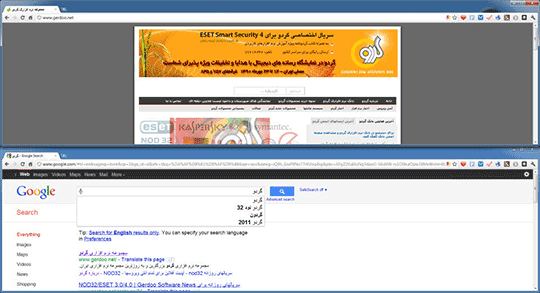
چهارمین گزینه یا Aquasnap (Advanced) شاید بهترین انتخاب از بین موارد موجود باشد زیرا با انتخاب آن علاوه بر امکاناتی که برای چیدمان پنجرهها با انتخاب گزینهء سوم یعنی Aquasnap (Simple) در اختیار داشتید با گرفتن و کشیدن یک پنجره به گوشههای بالا یا پائین دسکتاپ آن پنجره تغییر اندازه داده و یک چهارم از فضای دسکتاپ شما را پر مینماید و با این روش میتوانید چهار پنجرهء متفاوت را در کنار هم با یک اندازهء یکسان باز نگه داشته و به امور خود در آنها بپردازید.
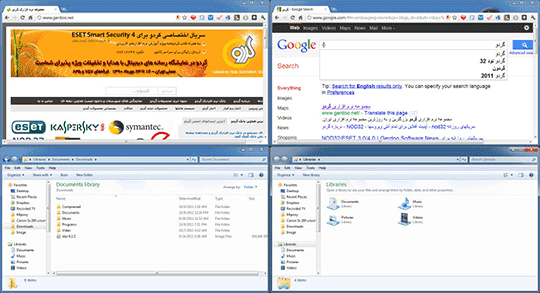
گزینهء آخر یا Custom شما را قادر میسازد عملکرد پنجرهها در هنگام کشیدن به سمت حاشیههای مختلف دسکتاپ به دلخواه خود سفارشی کنید.
چند قابلیت مفید و کاربردی دیگر Aquasnap
۱: برنامهء Aquasnap علاوه بر آسان کردن کار شما در مدیریت چیدمان پنجرهها چند قابلیت اضافی دیگر را نیز به همراه دارد که بسیار کاربردی هستند. برای مثال اگر پنجرهای را با کلیک ماوس گرفته و تکان بدهید پس از چند لحظه پنجره به حالت شفاف در میآید و از این لحظه به بعد این پنجره همواره بر روی دسکتاپ شما بر روی پنجرههای دیگر بصورت شفاف باز خواهد ماند و هیچ پنجرهای نمیتواند بر روی آن قرار گیرد و دید شما را نسبت به آن مسدود نماید در آخر نیز با کلیک ماوس و تکان دادن مجدد پنجره به حالت اولش باز میگردد.
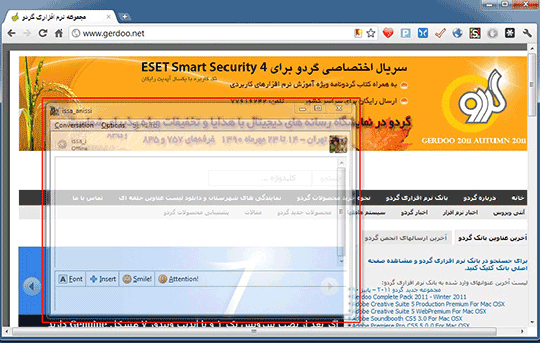
در پنجرهء تنظیمات Aquasnap با رفتن به برگهء AquaShake میتوانید با انتخاب گزینهء Disabled این قابلیت را غیر فعال کنید و یا با استفاده از اسلایدری که در زیر گزینهء Aquashake در نظر گرفته شده است میزان شفافیت پنجرهای که در این وضعیت قرار گرفته را معین نمائید.
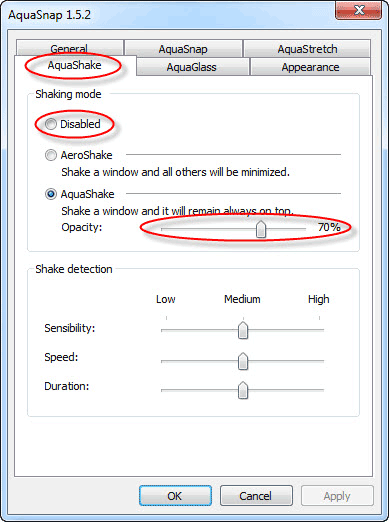
۲: AquaStretch از دیگر قابلیتهای مفید Aquasnap میباشد که با استفاده از آن وقتی نشانگر ماوس را روی لبههای یک پنجره ببرید و در حالتی قرار گیرد که به شکل یک فلش دو جهته تغییر شکل دهد با پائین نگه داشتن دکمهء Shift و کلیک و کشیدن لبهء آن پنجره به سمت حاشیهء بالا یا پائین و چپ یا راست دسکتاپ پنجره مذکور در هر اندازهای که باشد در عرض یا طول نمایشگر گسترش مییابد. همچنین میتوانید این قابلیت را با رفتن به پنجرهء تنظیمات برنامه و تب AquaStretch سفارشیسازی بیشتری نمائید.
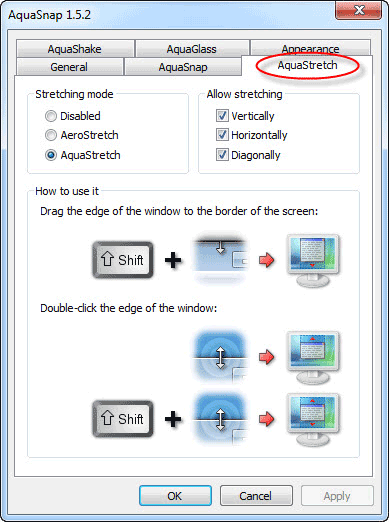
۳: با رفتن به تب AquaGlass و علامت زدن گزینهء Active AquaGlass قابلیتی را فعال میکنید که بوسیلهء آن هر زمان بخواهید پنجرهای را با کلیک و کشیدن بر روی دسکتاپ جابهجا کنید آن پنجره به حالت شفاف درآمده و میتوانید ببینید در جای جدیدی که قرار میدهیدش چه موارد دیگری قرار دارند و وقتی پنجره را در محل استقرار جدیدش رها کنید از حالت شفاف به حالت عادی باز خواهد گشت. میزان شفافیت پنجره در این حالت را نیز با استفاده از اسلایدری که به همین منظور در تب AquaGlass قرار داده شده است میتوان تنظیم کرد.